在日常生活中,手机语音助手的功能给我们带来了诸多便利,但有时候也会让人感到困扰,尤其是在一些特定场景下,我们希望能够暂时关闭手机语音助手,以避免不必要的干扰和误操作。针对华为手机用户来说,关闭语音助手并不复杂,只需按照简单的步骤进行操作即可。接下来我们就来详细了解一下华为手机语音助手的关闭方法。
华为手机语音助手关闭方法
具体方法:
1、进入手机【设置】功能。
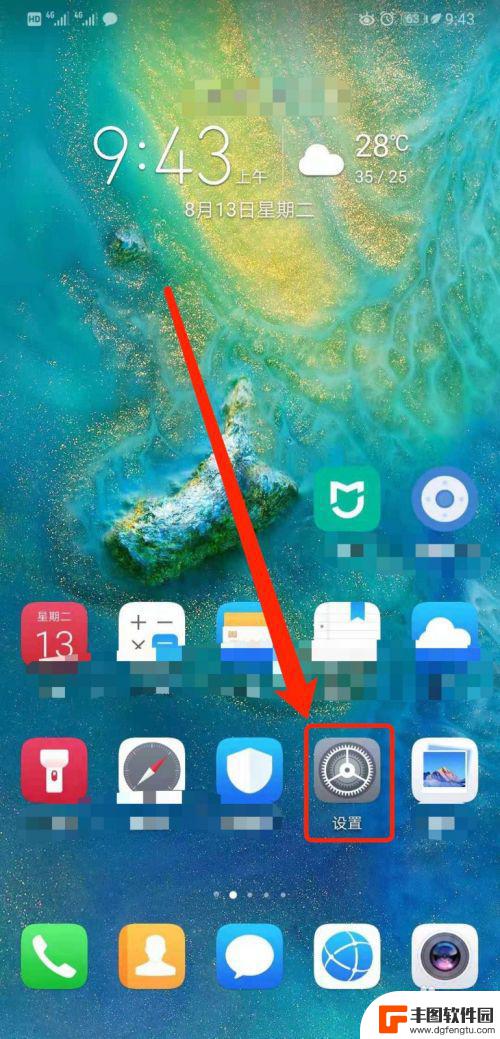
2、点击【智能辅助】。
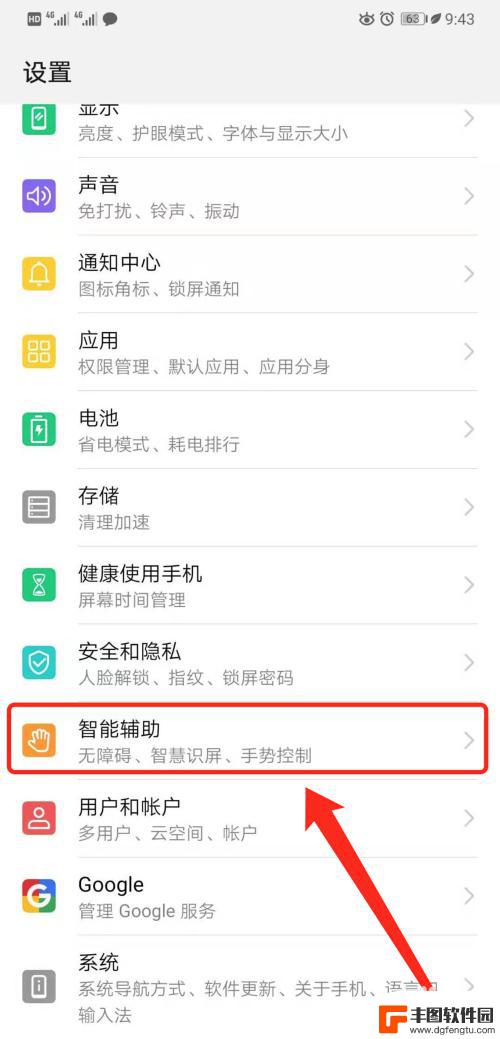
3、点击【语音控制】。
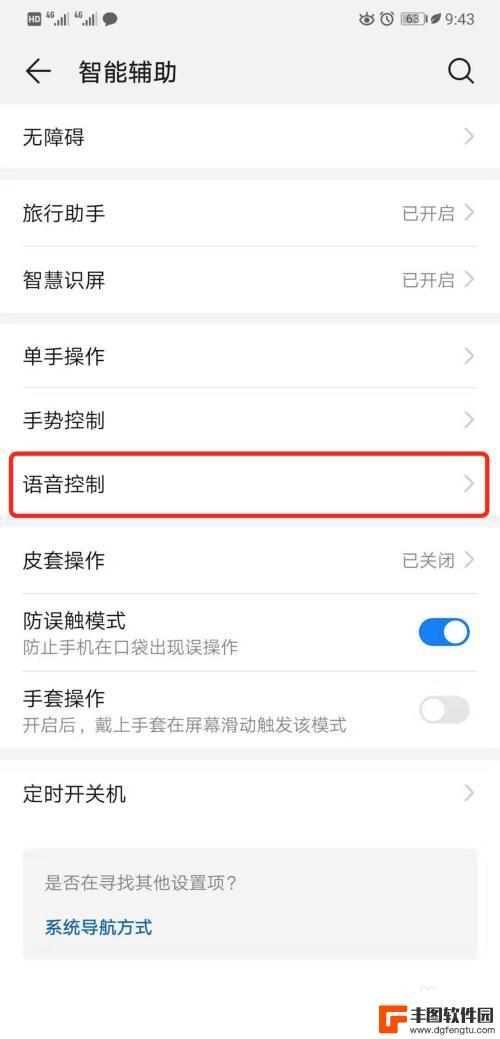
4、点击【语音唤醒】。
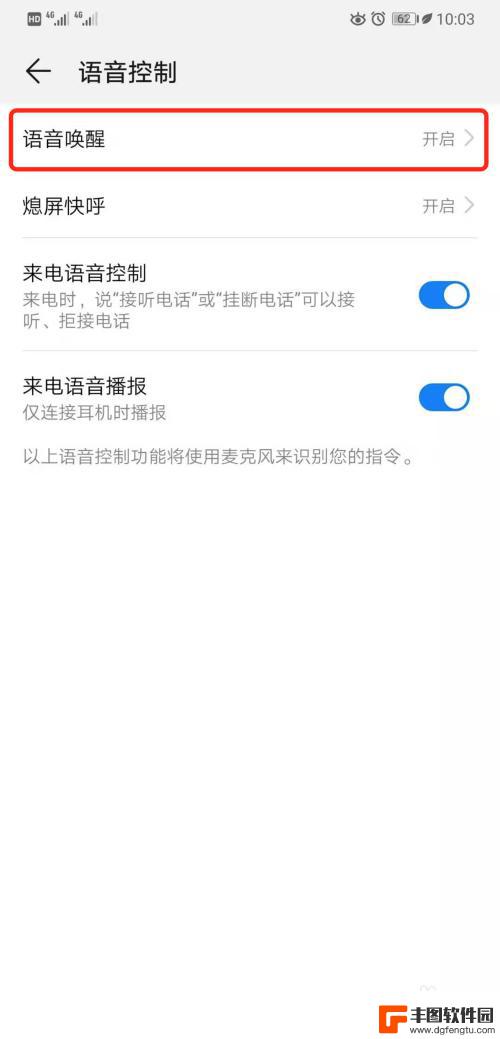
5、关闭【语音唤醒】功能即可。
6.总结:
1、进入手机【设置】界面。
2、点击【智能辅助】。
3、点击【语音控制】。
4、点击【语音唤醒】。
5、关闭【语音唤醒】功能即可。

以上就是如何关闭手机语音助手的全部内容,如果遇到相同情况的用户,可以按照小编提供的方法解决。
相关教程
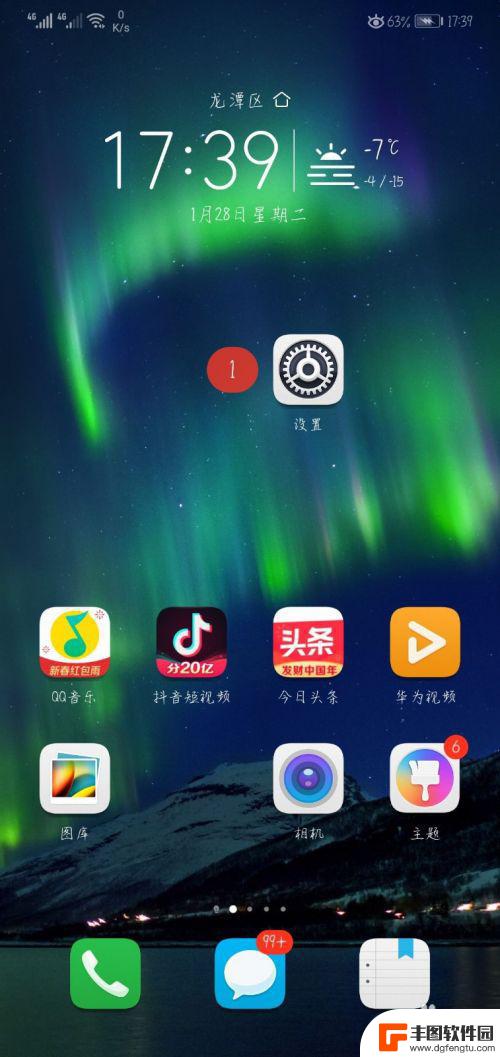
手机自动说话怎么关闭 华为手机如何关闭语音助手
在日常使用手机时,语音助手的自动说话功能可能会有时让人感到困扰,对于华为手机用户来说,关闭语音助手的方法非常简单。只需进入手机的设置界面,找到语音助手选项,然后关闭自动说话功能...
2024-06-22 16:25:44
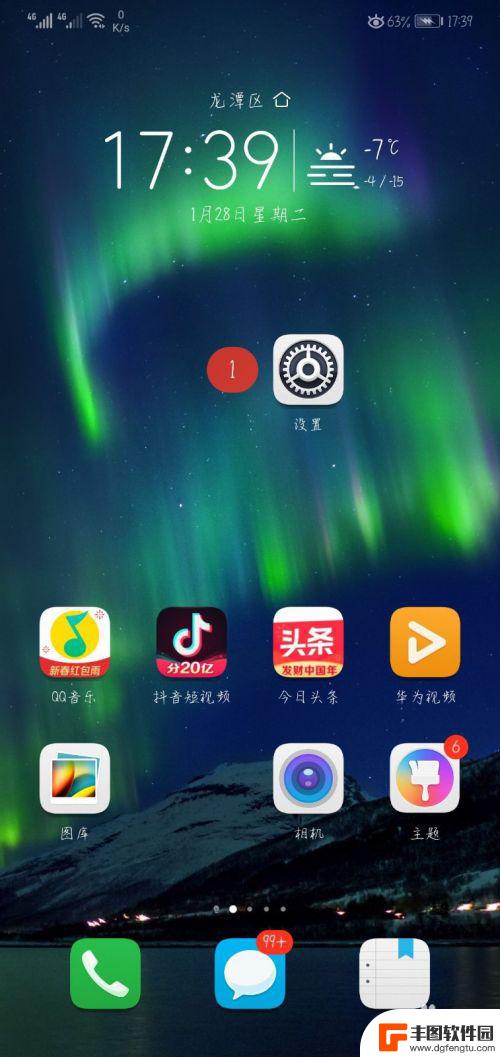
手机如何关闭语音文件 华为手机语音助手关闭方法
当今社会,手机已经成为我们生活中不可或缺的一部分,有时候我们可能会遇到一些困扰,例如手机语音助手的开启问题。对于华为手机用户来说,关闭语音助手可能是一个常见的需求。华为手机如何...
2024-03-06 12:41:04
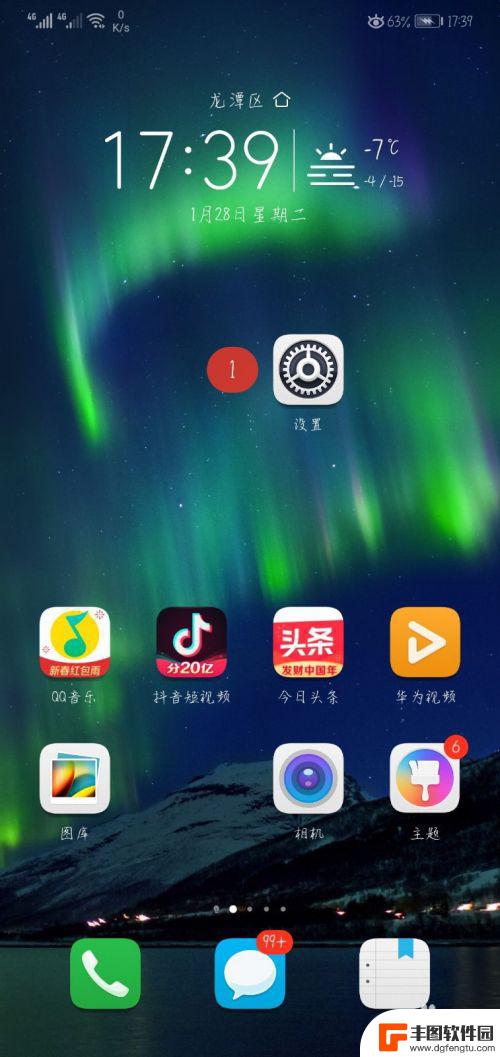
手机全语音怎么关闭 华为手机语音提示关闭方法
手机全语音怎么关闭,在现代社会中,手机已经成为我们生活中不可或缺的一部分,它不仅仅是一种通讯工具,更是我们工作、学习、娱乐的重要伴侣。有时候我们可能会感到手机语音提示的干扰,特...
2023-11-29 10:45:45
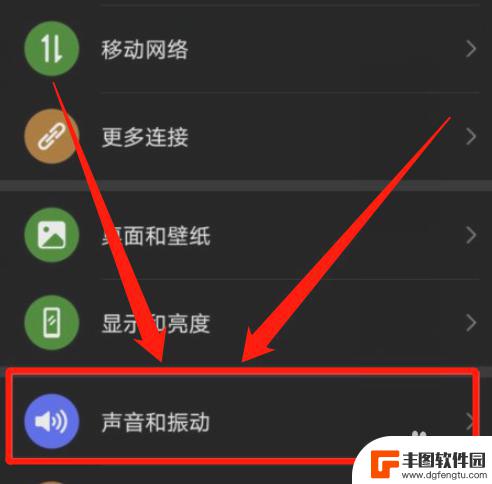
华为手机触屏语音怎么去除 华为手机触屏语音关闭方法
华为手机作为一款技术先进、功能强大的智能手机,其触屏语音功能给用户带来了很大的便利,有些用户可能由于个人习惯或其他原因,希望关闭这一功能。华为手机的触屏语音该如何去除呢?在本文...
2024-01-19 15:21:52
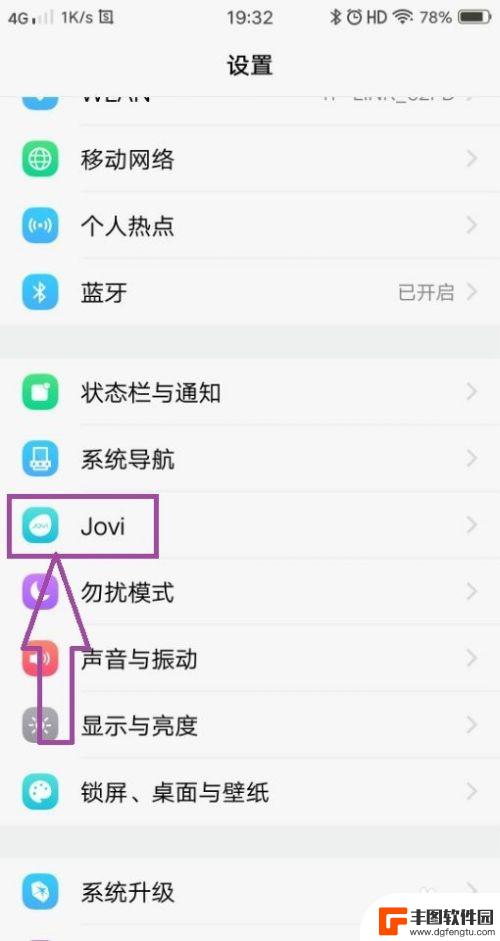
vivo手机叫什么唤醒语音助手 VIVO手机语音助手快捷唤醒方法
VIVO手机的语音助手被称为Jovi,它是一款智能的语音助手,可以帮助用户实现多种操作,想要快速唤醒VIVO手机的语音助手,只需在屏幕关闭状态下长按音量减键即可。通过简单的操作...
2024-09-10 09:15:55
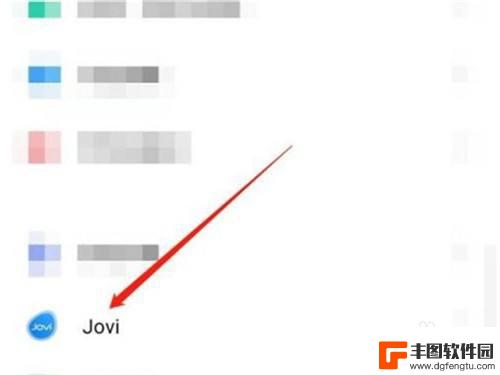
手机助手怎么关闭声音 vivo语音助手关闭指令
在日常使用手机时,有时候会因为各种原因不希望听到手机助手的声音,比如在安静的环境下,或者不想打扰到周围的人。针对vivo手机用户来说,关闭语音助手的声音是很简单的。只需要按照特...
2024-05-08 16:42:25

苹果手机电话怎么设置满屏显示 iPhone来电全屏显示怎么设置
苹果手机作为一款备受欢迎的智能手机,其来电全屏显示功能也备受用户青睐,想要设置苹果手机来电的全屏显示,只需进入手机设置中的电话选项,然后点击来电提醒进行相应设置即可。通过这一简...
2024-11-27 15:22:31

三星山寨手机怎么刷机 山寨手机刷机工具
在当今科技发展迅速的时代,手机已经成为人们生活中不可或缺的重要工具,市面上除了知名品牌的手机外,还存在着许多山寨手机,其中三星山寨手机尤为常见。对于一些用户来说,他们可能希望对...
2024-11-27 14:38:28
小编精选
苹果手机电话怎么设置满屏显示 iPhone来电全屏显示怎么设置
2024-11-27 15:22:31三星山寨手机怎么刷机 山寨手机刷机工具
2024-11-27 14:38:28怎么手机照片做表情 自己制作微信表情包的步骤
2024-11-27 13:32:58手机锁死怎么解开密码 手机屏幕锁住了怎样解锁
2024-11-27 11:17:23如何让手机与蓝牙耳机对接 手机无法连接蓝牙耳机怎么办
2024-11-27 10:28:54苹果手机怎么关闭听筒黑屏 苹果手机听筒遮住后出现黑屏怎么办
2024-11-27 09:29:48vivo手机如何更改字体大小 vivo手机系统字体大小修改步骤
2024-11-26 16:32:51手机上如何设置显示温度 手机屏幕如何显示天气和时间
2024-11-26 14:35:15手机流量为什么不能用 手机流量突然无法上网怎么办
2024-11-26 13:17:58手机屏幕白边如何去除黑边 华为手机屏幕上方显示黑色条纹怎么处理
2024-11-26 12:20:15热门应用